装机高手告诉你win10怎么添加输入法
- 时间:2017年11月11日 09:59:54 来源:魔法猪系统重装大师官网 人气:12707
win10的更新自带了微软输入法,而这款输入法也是功能强大,几乎包含了全球各种语言的输入法,虽然装机只自带了本机语言的输入法,但是添加输入法也是非常容易的。可是对于新手来是这也非易事,接下来,小编就来教教大家如何给win10添加输入法。
许多朋友问我说,Win10添加删除输入法的方法和Win7有较大的区别,那么win10是如何来添加输入法的呢?可能有很多的人不会,那么,今天小编来跟大家说说,到底应该怎么样在Win10系统下添加自己喜欢的输入法。
win10怎么添加输入法图文教程
首先,找到并点击“控制面板”。
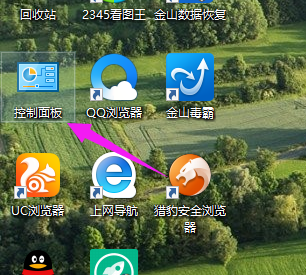
win10截图(1)
点击“更换输入法”
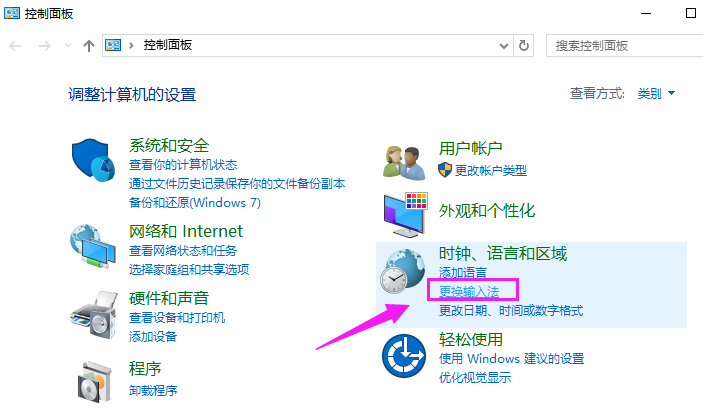
win10截图(2)
选择右上角的“选项”
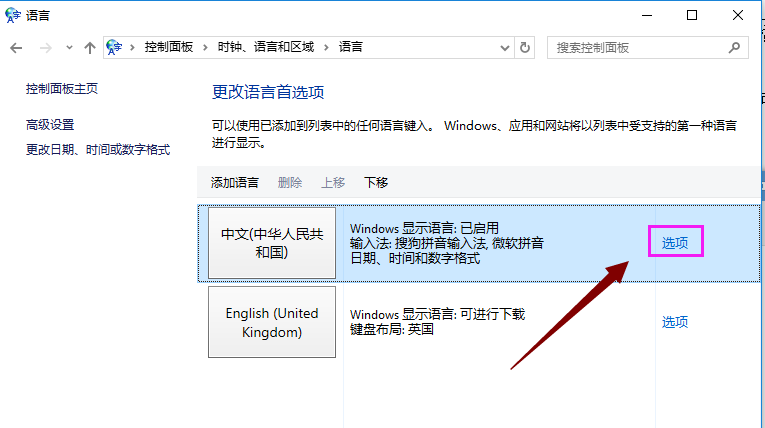
win10截图(3)
点击输入法中的“添加输入法”
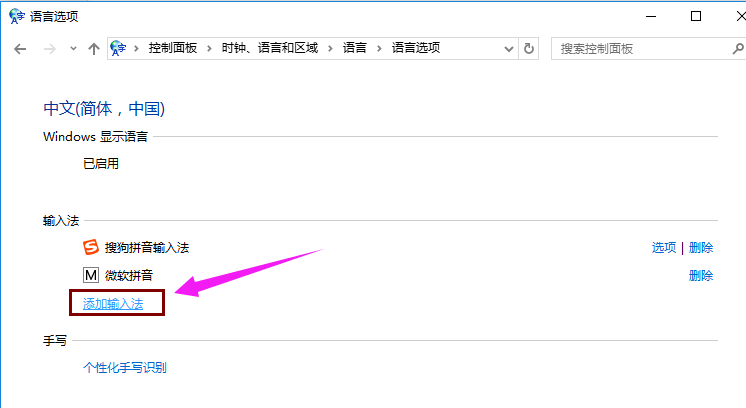
win10截图(4)
选择需要添加的输入法,然后点击“添加“。
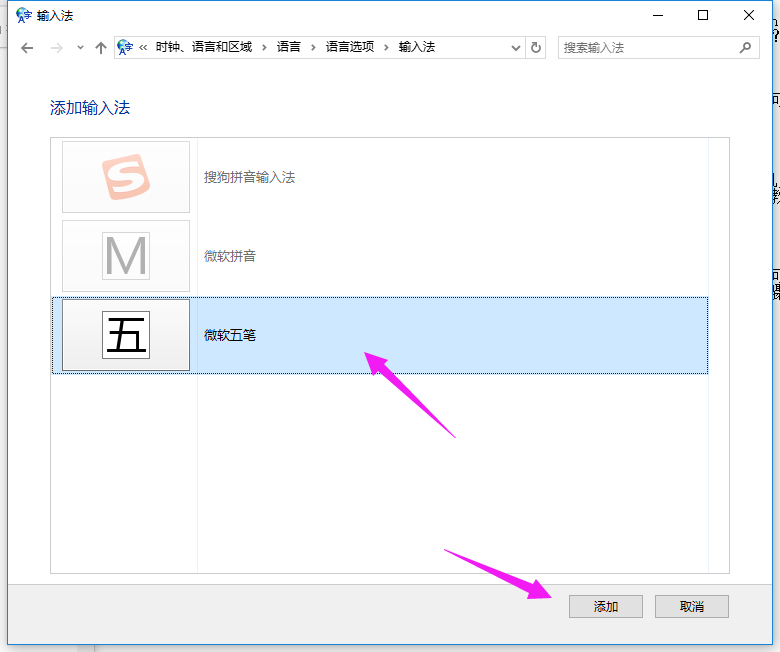
win10截图(5)
添加完毕之后,点击“保存”
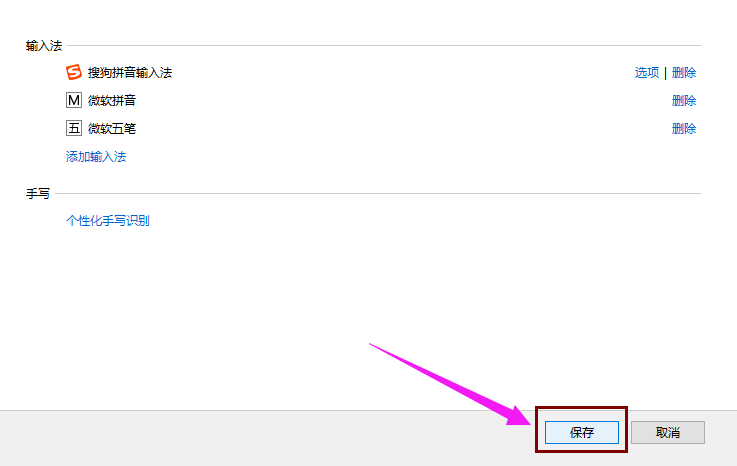
win10截图(6)
以上就是添加win10输入法的操作步骤了。









